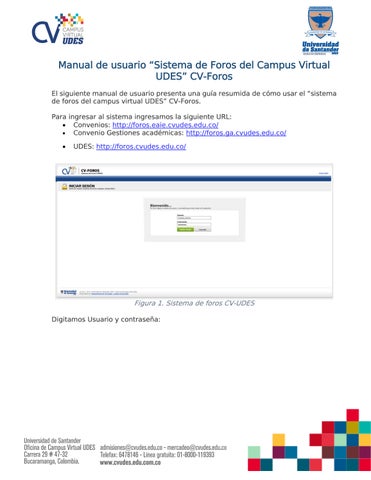Manual de usuario “Sistema de Foros del Campus Virtual UDES” CV
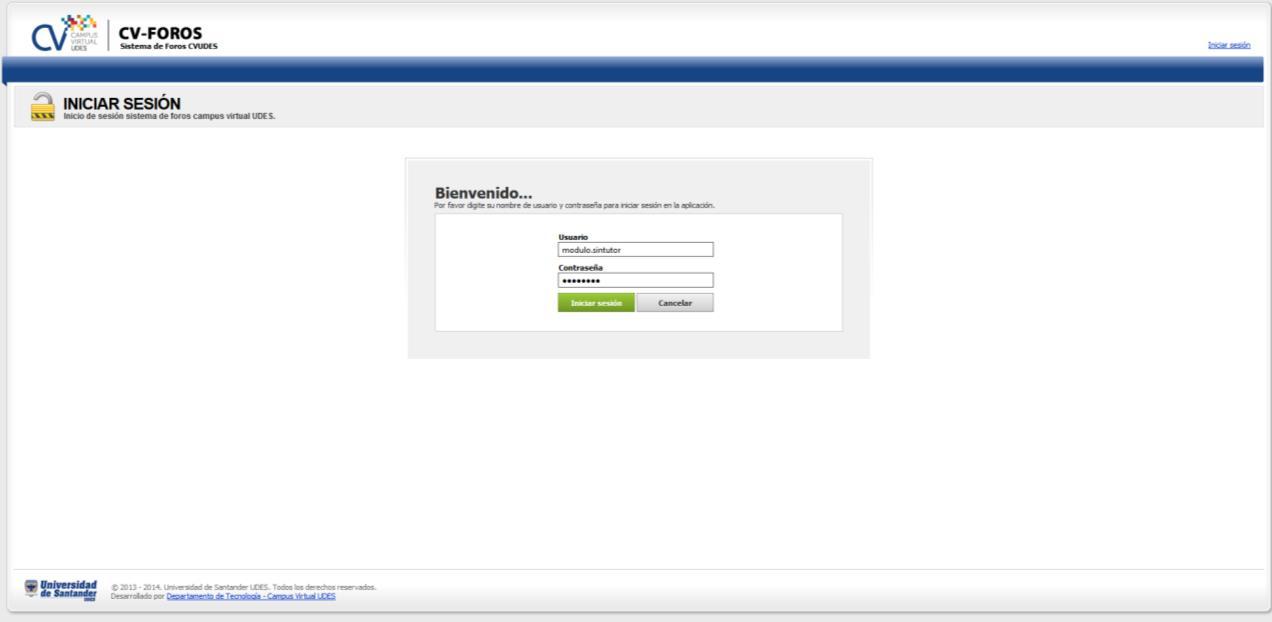

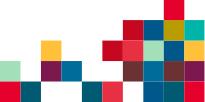
-Foros
El siguiente manual de usuario presenta una guía resumida de cómo usar el “sistema de foros del campus virtual UDES” CV-Foros.

Para ingresar al sistema ingresamos la siguiente URL: Convenios: http://foros.eaie.cvudes.edu.co/ Convenio Gestiones académicas: http://foros.ga.cvudes.edu.co/ UDES: http://foros.cvudes.edu.co/
Figura 1. Sistema de foros CV-UDES
Digitamos Usuario y contraseña:
Figura 2.Login

Una vez se inicia sesión encontramos el panel principal:

Figura 3.Panelprincipal
El panel principal está compuesto por 3 secciones:
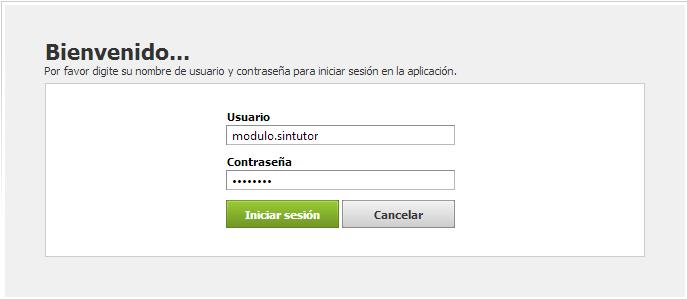
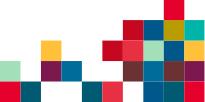
1. Administración de foros
2. Foros privados
3. Foros públicos
1. Administración de foros

Figura 4. Administración de foros
La sección “administración de foros” permite gestionar la visualización, creación, edición de los foros del campus virtual.


Figura 5. Visualización administración foros.
En la parte izquierda se encuentran las opciones: 1. Ir al inicio 2. Crear Foro 3. Opciones de visualización
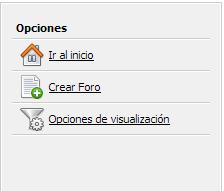
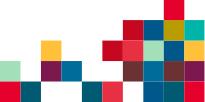
Figura 6. Panel administración foros.
Para crear un nuevo foro se da clic en el enlace “Crear Foro”, al dar clic se ve una ventana emergente la cual contiene los siguientes campos:
Nombre: Nombre del foro que se va a crear.
Referencia: Nombre del módulo a la cual pertenece el foro.
Descripción: Descripción del tema del foro.
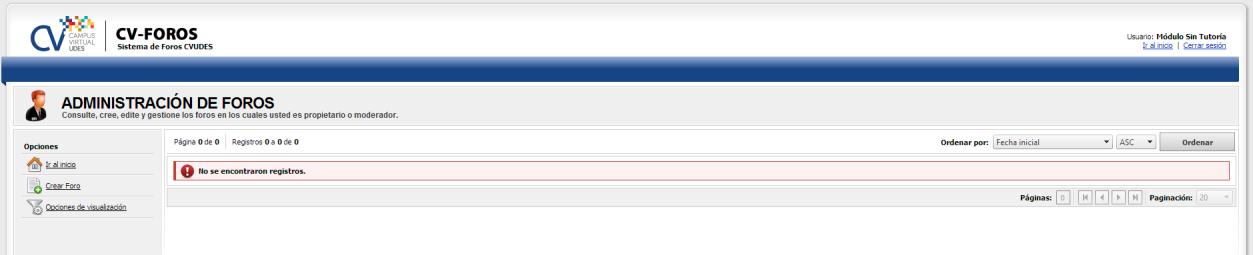
Fecha inicial: Fecha de iniciación del foro.
Fecha final: Fecha de finalización del foro.
Es público: Indica si el foro es público o no.
Activo: Indica si el foro está activo.
Figura 7. Crear Foro.
Todos los campos son obligatorios, al completar todos los campos se da clic en el botón guardar.
Figura 8. Listado de foros creados.
Una vez creado el foro se procede a configurar el mismo dando clic en el icono “ver detalles” del listado de foros:

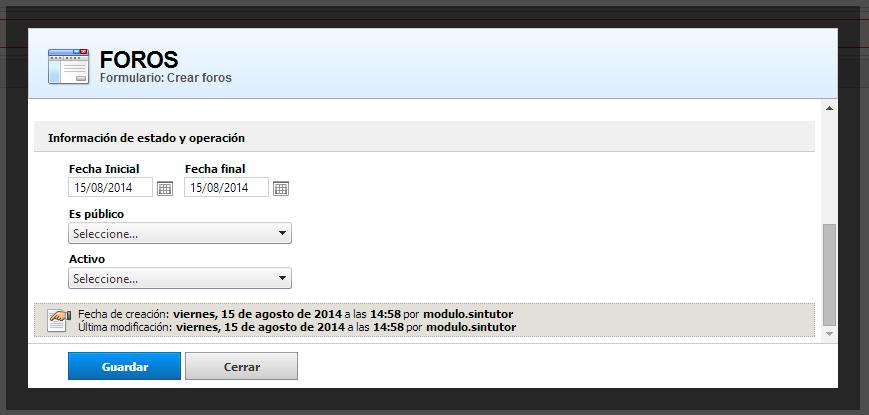


Figura 9. Ver detalles – foros
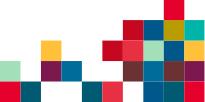
Al dar clic en el icono de ver detalles se navega a los detalles del foro en donde se asignan estudiantes, moderadores y ver los mensajes de los participantes del foro.

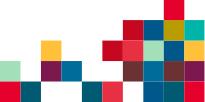
En la pestaña usuarios se visualizan los usuarios (estudiantes, moderadores) del foro en cuestión.

Figura 10. Usuarios del foro.
Para asignar usuarios al foro se da clic en el botón “Asignar usuario”: Figura 11.Asignarusuarios.
Para asignar usuarios al foro se puede hacer de dos formas: Asignar usuarios por grupos:
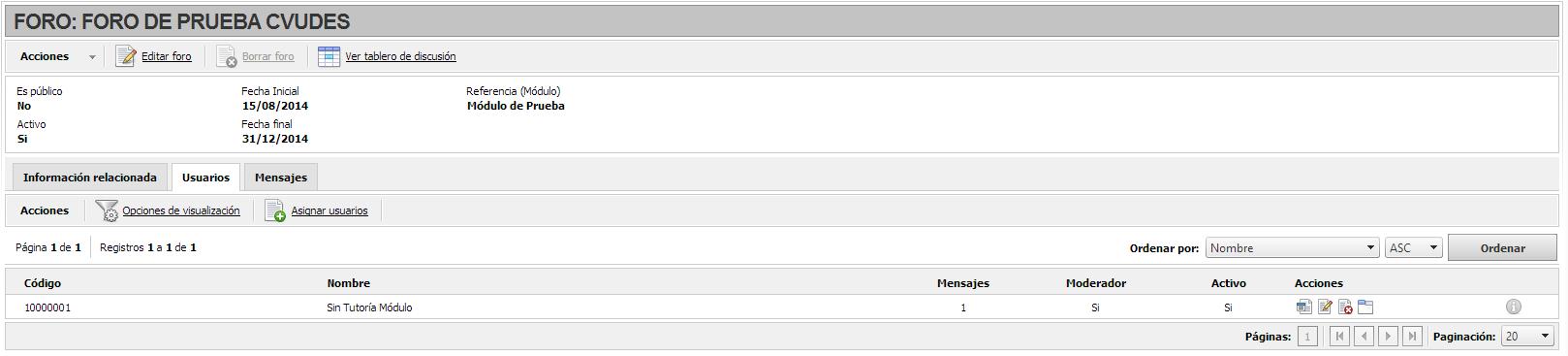
Figura 12.Asignarusuariosporgrupo.
Lista los programas, módulos y grupos a la cual el moderador pertenece. Asignar usuarios uno por uno:
Figura 13.Asignarusuariosunoporuno.
Esta opción permite asignar usuarios uno por uno, digitando el nombre del usuario y seleccionar si es moderador o no.


2. Foros Privados
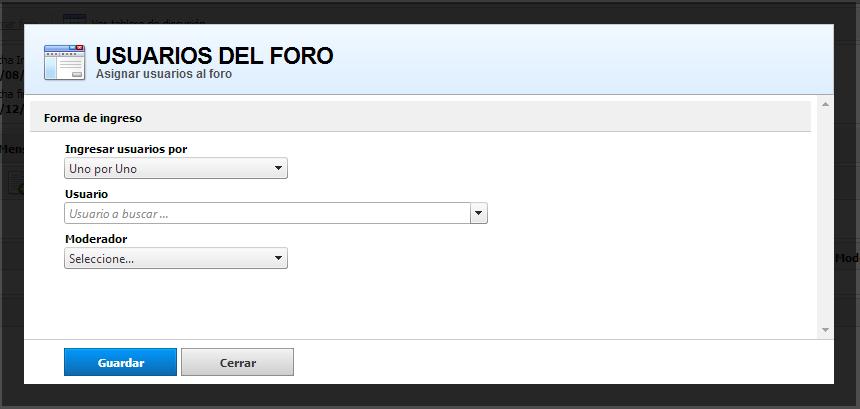
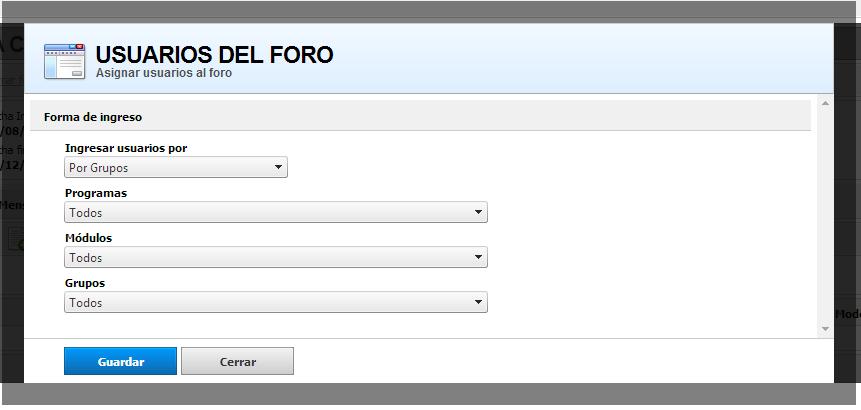
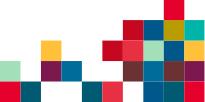
Figura 14.Secciónforosprivados.
En la sección de foros privados se visualizan los foros privados activos en los cuales el usuario autenticado se encuentra asignado.
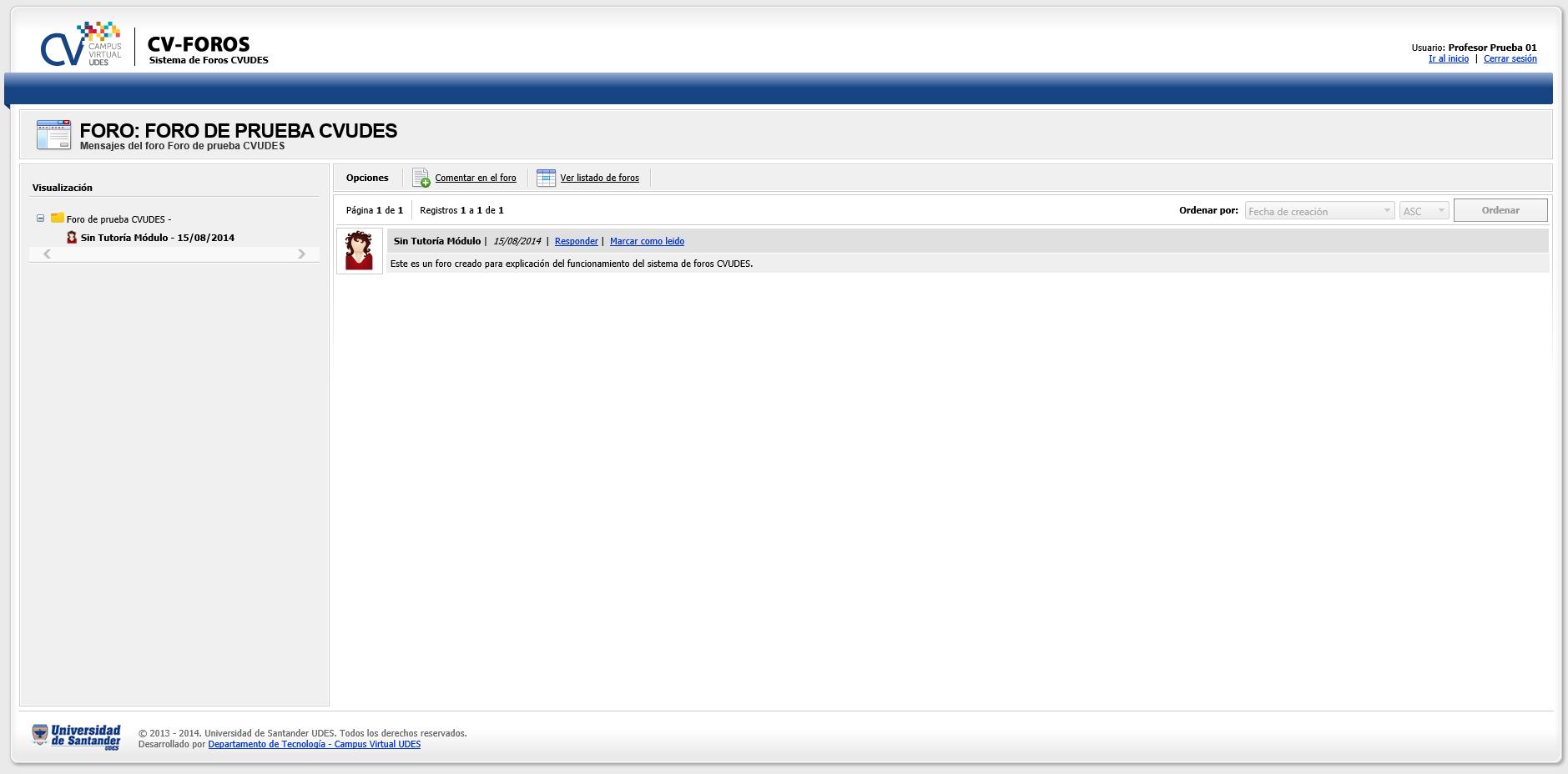
Figura 15.Listadoforosprivados.

En el listado de foros privados se observa, el nombre del foro, la descripción del foro, por quien fue creado, fecha de inicio y fecha de finalización y la referencia.


Al dar clic en el foro que se desea, se ve el panel de comentarios del foro, en la cual los participantes del foro podrán comentar, adjuntar archivos, responder comentarios.
Figura 16. Panel de comentarios.
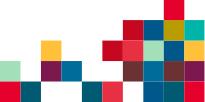
El panel de comentarios está compuesto por:

Árbol de mensajes: Se encuentra en la parte izquierda del panel en este árbol se pueden ver los mensajes que hay en el foro.
Figura 17.Árboldemensajes
Barra superior de opciones: Las opciones del panel de mensajes, para hacer un nuevo comentario al foro se da clic en el enlace “comentar en el foro”.
Figura 18.Barradeopcionespaneldemensajes.


Al dar clic en “comentar en el foro” se abre una ventana emergente con en la cual se escribe el mensaje y se adjunta el archivo si es necesario.
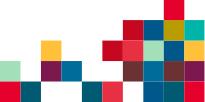
Figura 19.Crearmensajeenelforo.
Sección de mensajes: en esta sección se visualizan todos los mensajes y respuestas del foro.

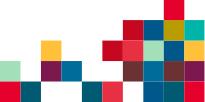
Figura 20.Mensajesdelforo.

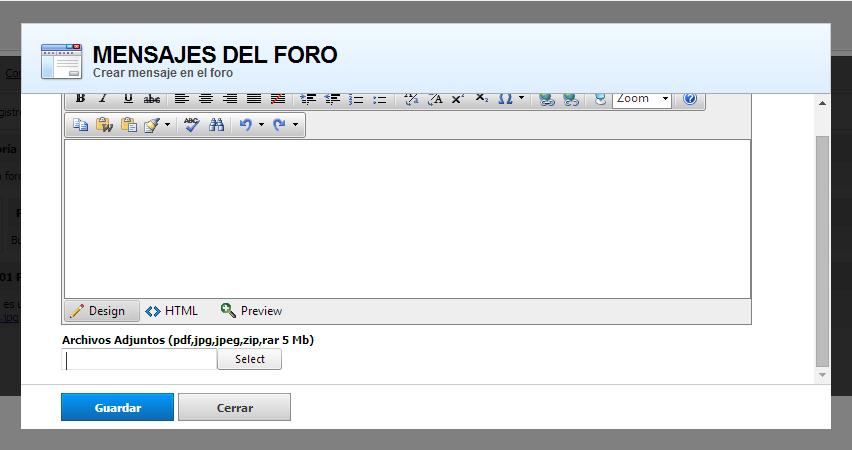
Cada mensaje del foro tiene tres opciones: Ocultar el mensaje: esta opción solo disponible para el moderador permite a los moderadores del foro “ocultar” o “des ocultar” un mensaje del foro.

Figura 21.Mensajeocultoobloqueado.
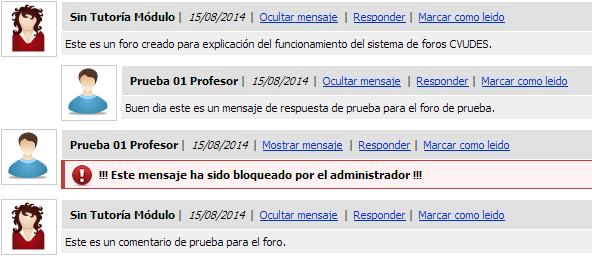
Responder mensaje: Permite a los usuarios del foro responder un mensaje específico del foro.

Marcar como leído: Permite a los usuarios del foro marcar como leídos los mensajes, mostrando los mensajes como leídos sin negrita en el árbol de mensajes.